Помимо использования таких приложений, как Photoshop, одним из лучших способов создания контактного листа на Mac является использование Automator для создания листа миниатюр по мере необходимости. Но поскольку Automator требует использования утилиты для сценариев OS X, это не соответствует уровню комфорта многих пользователей, и также требуется время для создания сценария миниатюр Automator. Если вам просто нужно быстро создать лист контактов эскизов изображений для проверки, у вас может не хватить времени на это.
Вот здесь этот трюк входит в игру, он быстро генерирует миниатюрный лист контактов с картинками почти мгновенно и с минимальными усилиями. Недостатком, однако, является то, что сгенерированный быстрый и грязный пробный лист не является особенно высоким DPI, а это означает, что вы хотите сохранить их только для цифрового использования — распечатать их просто не так хорошо.
Быстрые и грязные пробные листы по экрану Захват больших эскизов
Используя полноэкранный режим Finder, просмотр миниатюр и скриншот, вы можете мгновенно создать простую пробную версию эскизов изображений:
- Перейдите в папку, заполненную изображениями, которые вы хотите создать для листа с кратким эскизом
- Нажмите кнопку полного экрана в верхнем углу окна Finder (или зеленую кнопку в Yosemite)
- Отрегулируйте ползунок просмотра миниатюр в нижнем правом углу окна Finder, чтобы изображения соответствовали размеру, соответствующему вашему доказательству.
- Hit Command + Shift + 4, чтобы открыть утилиту для перетаскивания экрана, и нарисуйте прямоугольник вокруг экранных миниатюр, чтобы создать контактный лист
- Теперь нажмите кнопку Escape, чтобы выйти из полноэкранного просмотра.
- Найдите захваченный снимок экрана на рабочем столе с названием «Экранный снимок (дата)» — это быстрый и грязный пробный лист эскизов
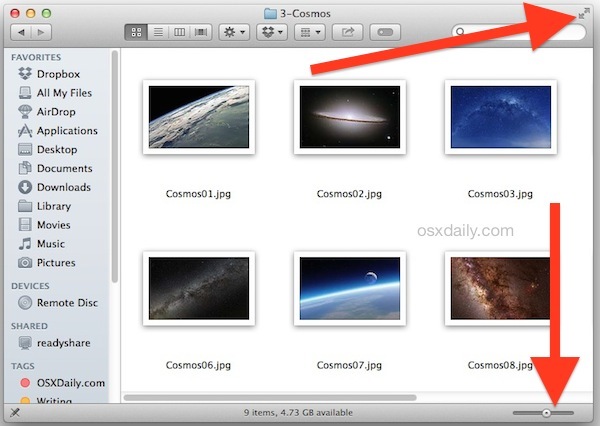
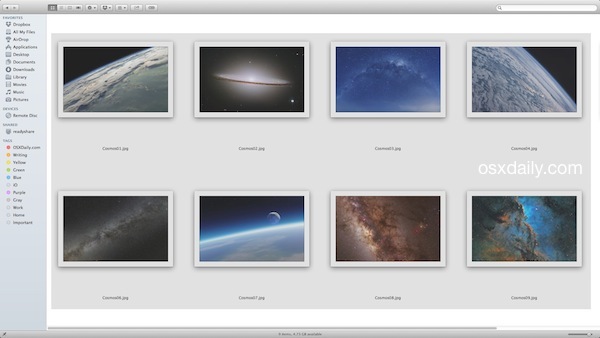
На этом этапе вы можете либо удовлетвориться файлом снимка экрана, либо использовать приложение, например Preview, чтобы обрезать его до размера и удалить тени и лишнее граничащее.
Как уже упоминалось, поскольку это просто файл с экрана и не особо высокое разрешение, он действительно лучше всего используется для быстрого и грязного листа цифровых изображений, чтобы получать одобрения или обмениваться фотографиями по электронной почте. Выход действительно не достаточно высок, чтобы печатать и использовать в профессиональной настройке, поэтому для ситуаций, когда требуется хороший глянцевый лист, вам нужно либо создать высокое разрешение DPI через Automator, либо как приложение, например Photoshop.
Этот удобный трюк приходит к нам от одного из наших читателей, tokyojerry, который оставил его в комментариях на служебной службе Automator о создании генератора миниатюр. Если вы не можете получить эту работу или просто не имеете времени, это может быть действительной заменой, попробуйте ее.










